El uso de tu micrófono de teléfono como micrófono en tu PC te brinda muchas posibilidades cuando no tienes un micrófono externo a mano. Ya sea para transmisiones en vivo, podcasts o simplemente para videoconferencias, un buen micrófono contribuye significativamente a la calidad del audio. En esta guía, te explicaré paso a paso cómo configurar tu teléfono como micrófono para Streamlabs OBS. De esta manera, estarás bien preparado para transmitir tu voz de manera clara y nítida.
Principales Conclusiones
- Necesitarás la aplicación "W Mike" en tu teléfono y un cliente o controlador en tu PC.
- La conexión es más sencilla a través de WiFi, pero también tienes la opción de Bluetooth o USB.
- Puedes integrar directamente tu micrófono de teléfono en Streamlabs OBS.
Guía paso a paso
Primero, necesitas la aplicación adecuada en tu teléfono. La aplicación "W Mike" es una buena elección para convertir tu micrófono de teléfono en un micrófono de PC. Ve a la Play Store o App Store y busca "W Mike".
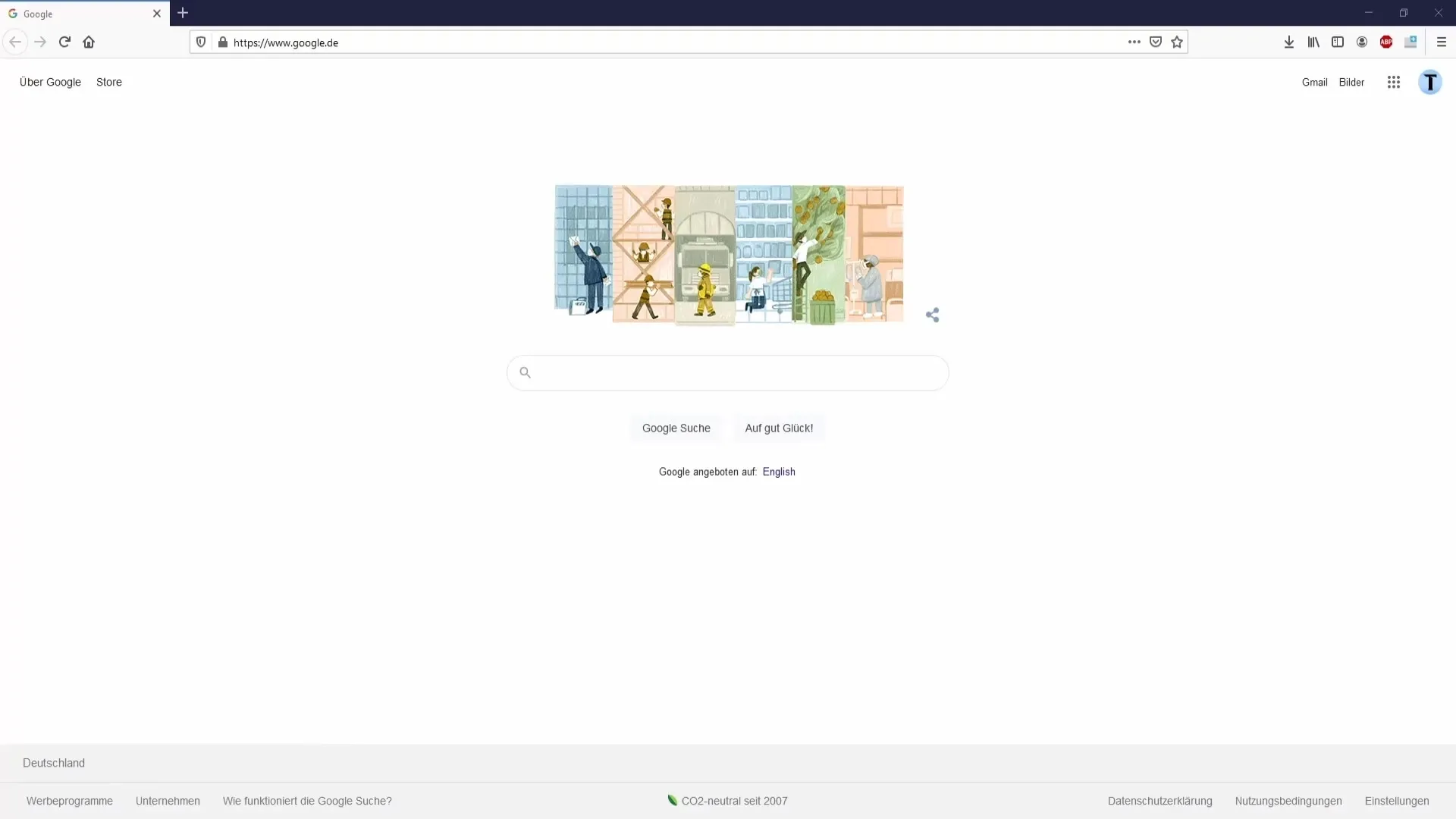
Después de descargar e instalar la aplicación, ábrela. Acepta los términos de uso y opcionalmente puedes amplificar el micrófono (para lo cual necesitarías una suscripción de pago). Para un uso normal, la versión gratuita es suficiente.
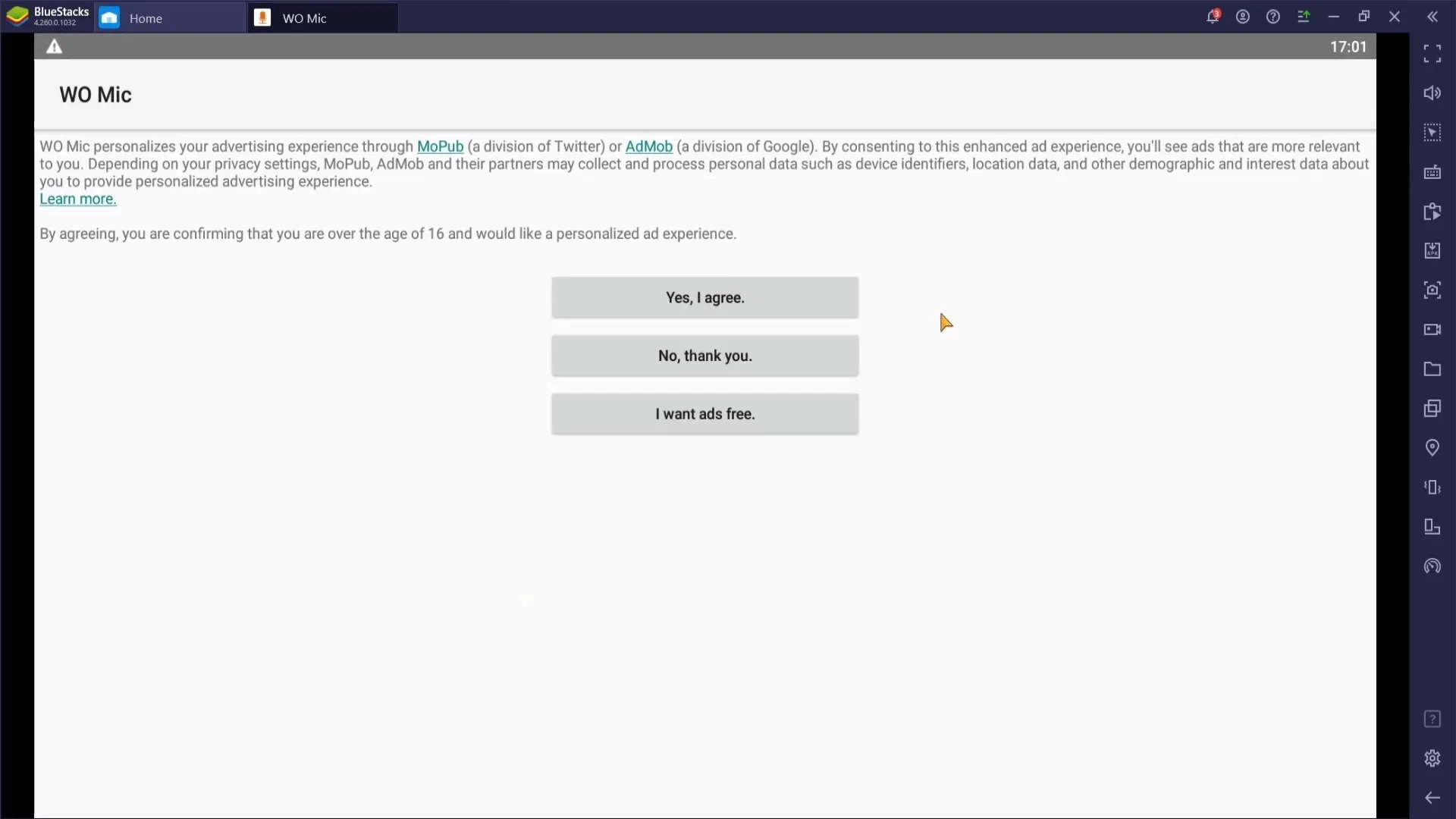
En el siguiente paso, debes descargar en tu PC el controlador necesario y el cliente para la aplicación. Descarga e instala el controlador. Asegúrate de seleccionar la versión adecuada para tu sistema operativo (normalmente Windows) y sigue las instrucciones de instalación.
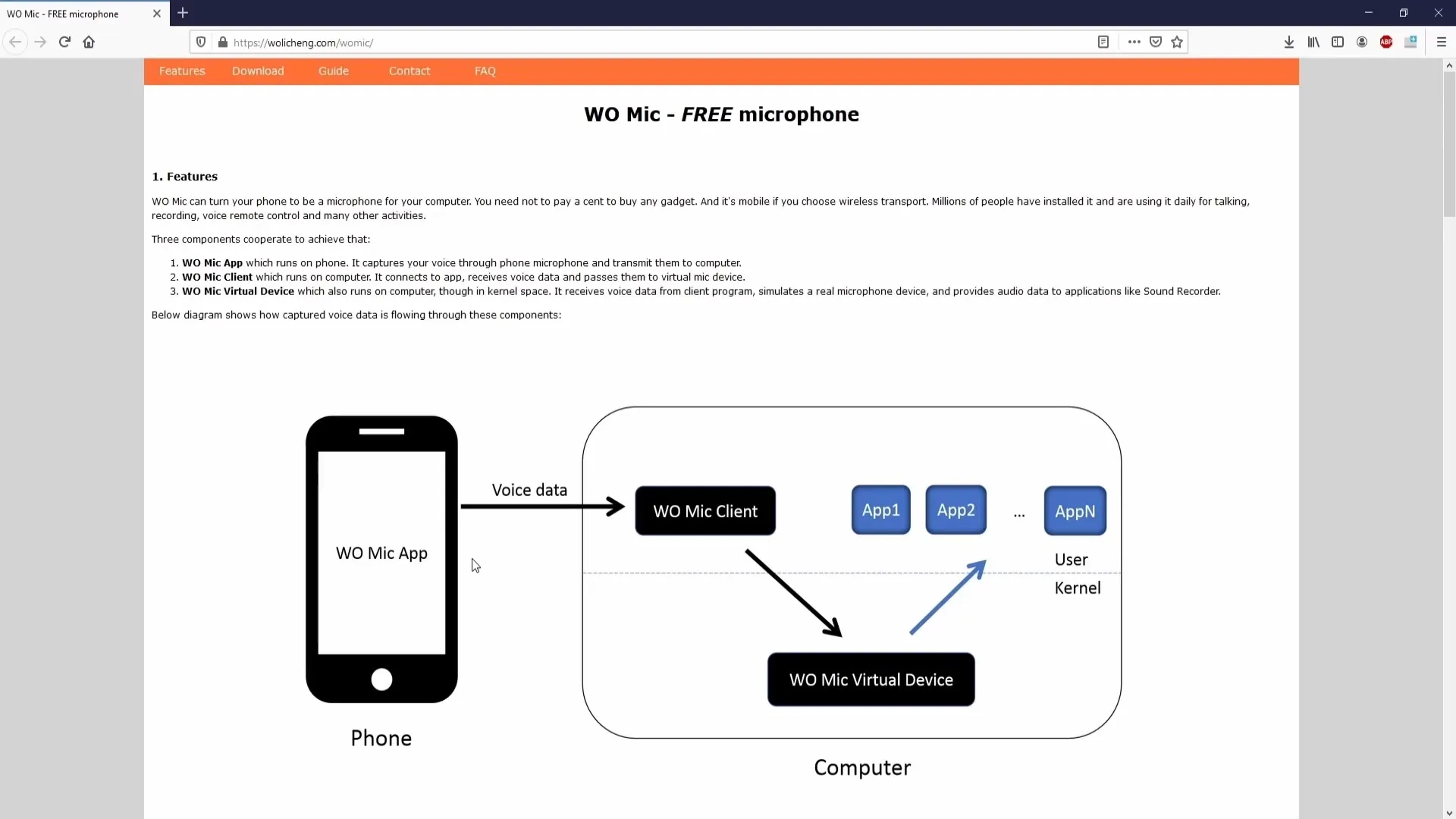
La descarga del cliente puede generar algunas advertencias que indican que el archivo podría ser dañino. Estas advertencias suelen ser engañosas, ya que muchos usuarios han tenido experiencias positivas con la aplicación. Confía en los informes y haz clic en "Ignorar" para continuar con la descarga.
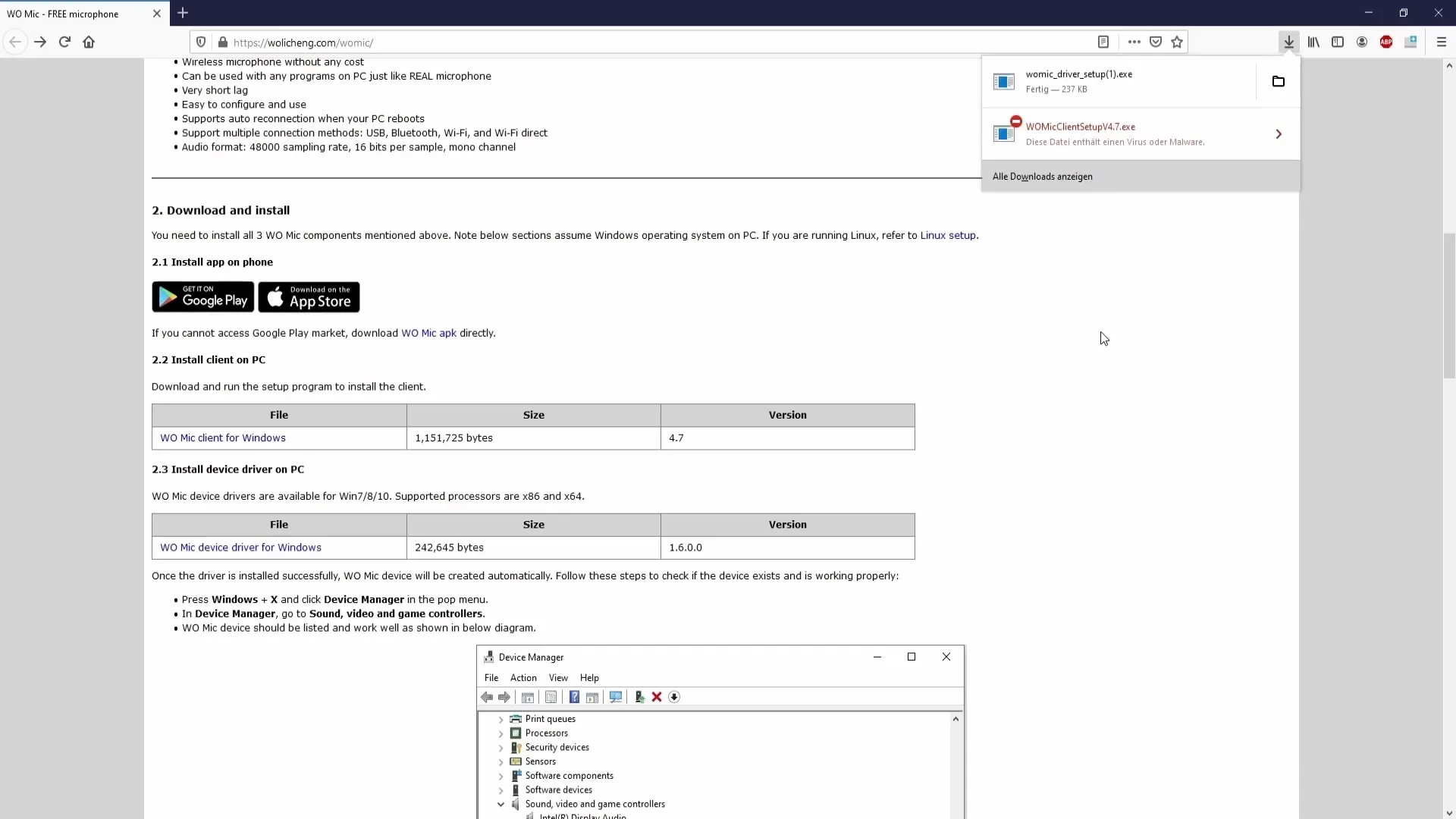
Después de instalar el cliente, ábrelo y establece la conexión entre tu teléfono y PC. Tienes varias opciones: Bluetooth, USB o WiFi. Recomiendo que elijas WiFi, ya que esta conexión suele ser más estable y fácil de manejar.
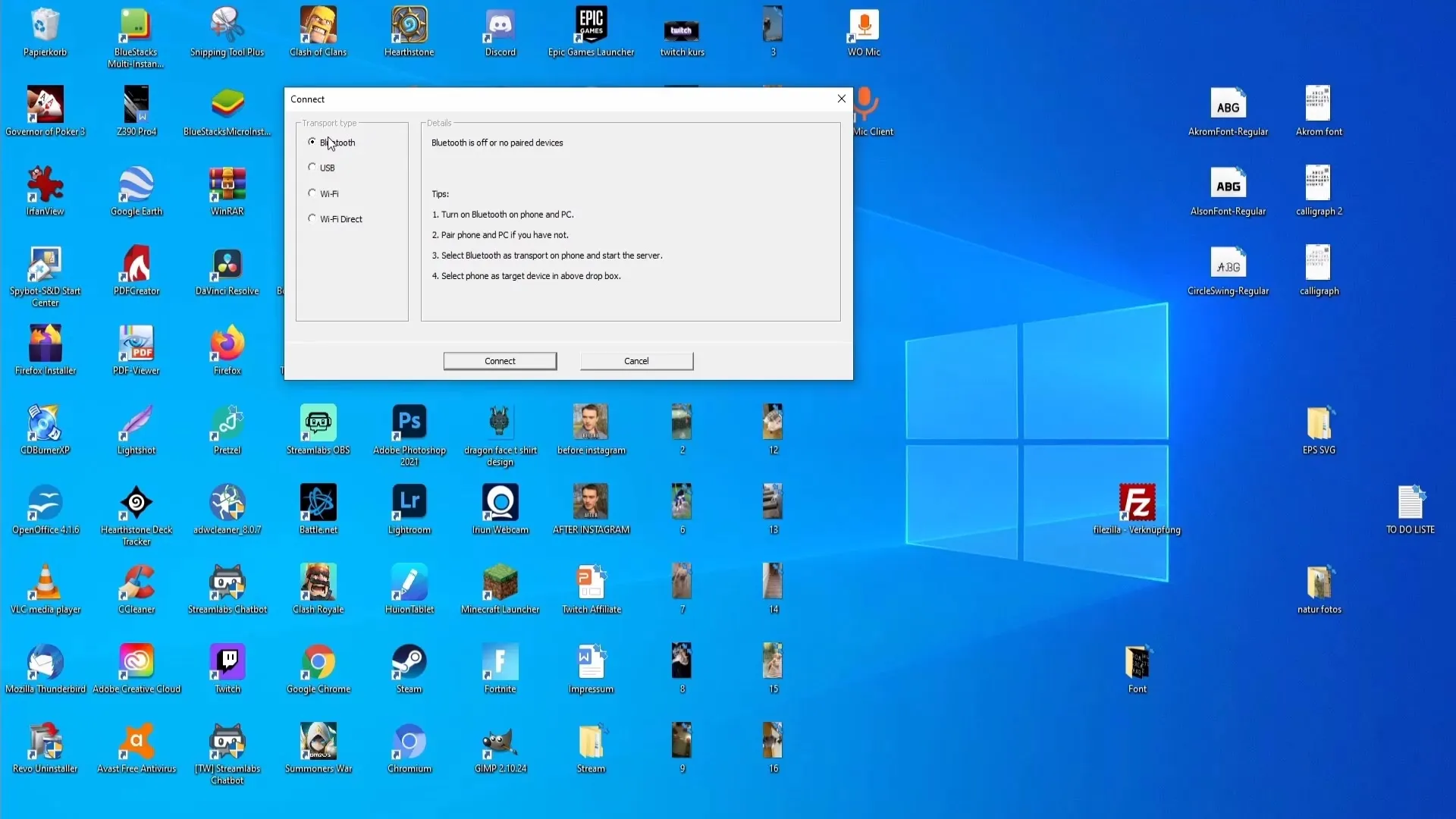
Ahora necesitas la dirección IP de tu teléfono. Para ello, regresa a la aplicación en tu teléfono y haz clic en el engranaje en la esquina superior derecha. Luego elige el tipo de transporte "WiFi". A continuación, presiona el botón de inicio y permite el acceso. El teléfono te mostrará la dirección IP ahora.
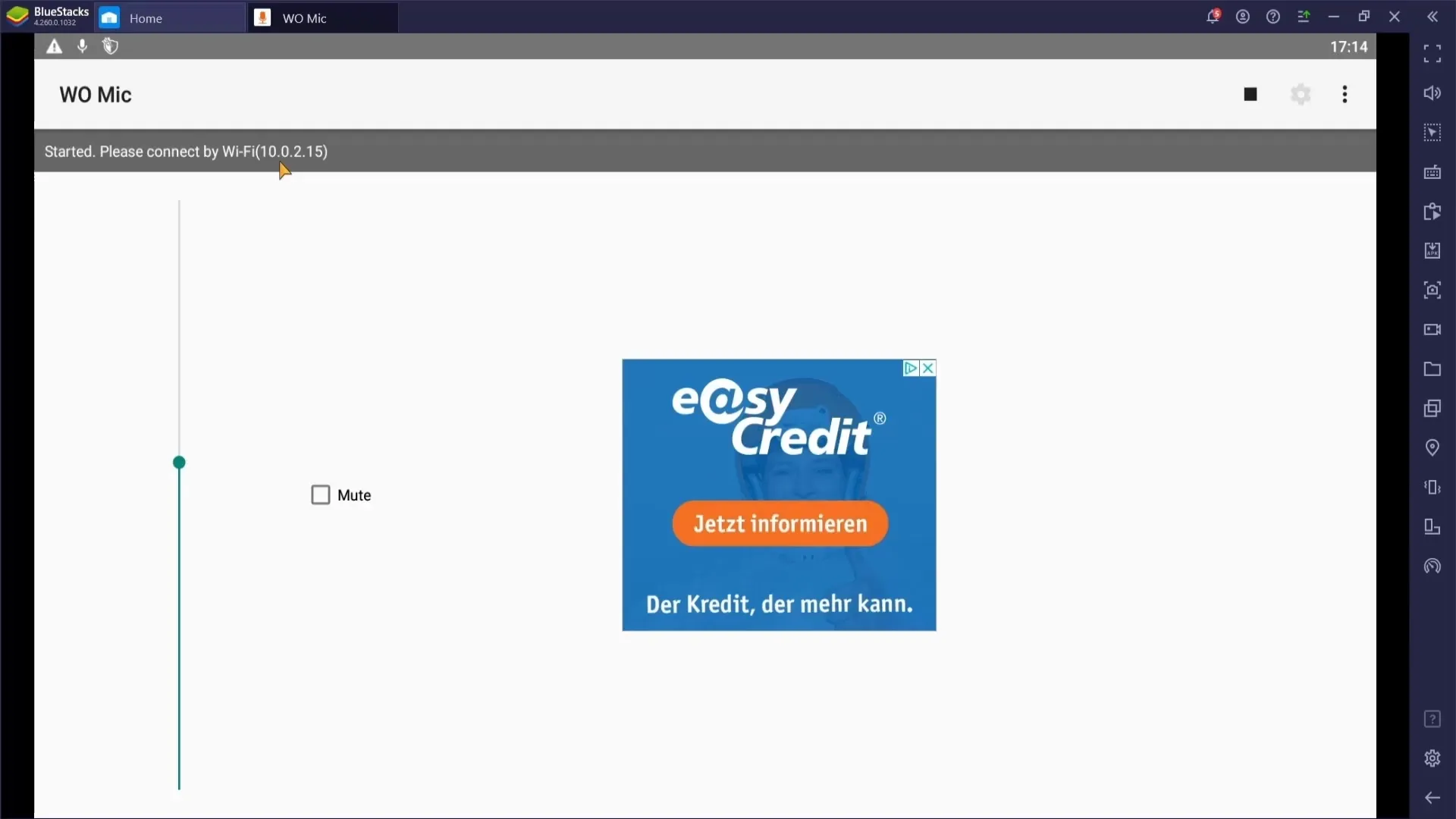
Introduce la dirección IP en el campo de entrada correspondiente del programa cliente en tu PC. Si has introducido todo correctamente, haz clic en "Conectar". Así debería funcionar tu teléfono como micrófono para el PC.
Si no logras hacerlo funcionar con WiFi, prueba alternativamente con USB o Bluetooth. En algunos casos, es posible que debas ajustar los permisos necesarios en tu teléfono para establecer una conexión.
Ahora, avanzamos a la integración en Streamlabs OBS. Abre Streamlabs OBS y haz clic en el icono de micrófono en la esquina inferior derecha para cambiar las propiedades.
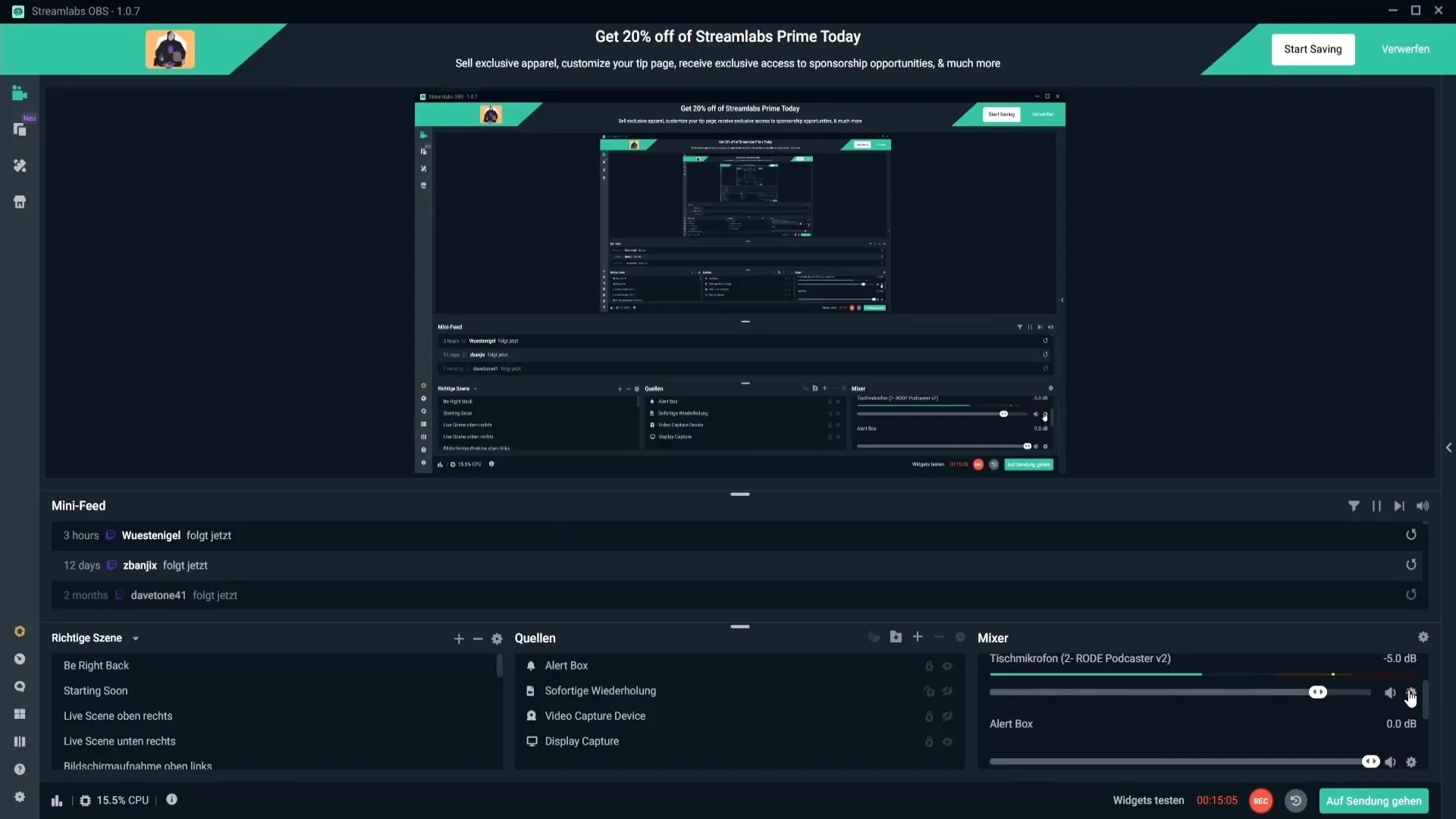
Selecciona tu teléfono de la lista de micrófonos disponibles. Normalmente aparece como "micrófono dispositivo W Mic". Selecciónalo y haz clic en "Hecho". Ahora has integrado con éxito tu micrófono de teléfono en Streamlabs OBS.
Resumen
En esta guía has aprendido cómo configurar tu teléfono como micrófono para Streamlabs OBS. Con la aplicación correcta y la conexión a través de WiFi, USB o Bluetooth, no solo mejorarás significativamente la calidad de audio de tus transmisiones o podcasts, sino también tu comodidad de uso.
Preguntas frecuentes
Cómo puedo descargar la aplicación "W Mike"?Puedes encontrar la aplicación en PlayStore o AppStore bajo el nombre "W Mike".
¿Cuánto cuesta usar la aplicación?Las funciones básicas de la aplicación son gratuitas, para un uso más avanzado existen opciones premium a partir de 99 céntimos al mes.
¿Qué tipos de conexión tengo disponibles?Puedes conectar a través de WiFi, USB o Bluetooth.
¿Qué hacer en caso de problemas de conexión?Intenta primero con otro tipo de conexión (USB/Bluetooth) o verifica los datos de entrada de la dirección IP.
¿Qué papel juega la dirección IP?La dirección IP es necesaria para vincular tu teléfono y PC en el cliente y permitir la transmisión de audio.


